雨林木风u盘启动diskGenius硬盘快速分区教程?
时间:2020-01-27
来源:雨林木风系统
作者:佚名
雨林木风u盘启动diskGenius硬盘快速分区教程?
记得刚买电脑的时候,装机人员只给系统划了三个分区,这显然是不够的。让他重新装过?没这必要,我们可以自己给硬盘分区。怎样给硬盘分区呢?接下来雨林木风小编就为大家演示怎么使用雨林木风u盘启动盘给硬盘快速分区。
首先,将u盘制成雨林木风u盘启动盘,办法可参考“雨林木风v9.2装机版u盘一键制作详细教程”。
1、将雨林木风u盘启动盘插入主机UsB后置接口,重新开机,屏幕上出现启动画面后连续按快捷键进入主菜单页面,在列表中选择“【02】运行雨林木风win8pE防蓝屏版(新电脑)”,按Enter键确认,如下图所示:
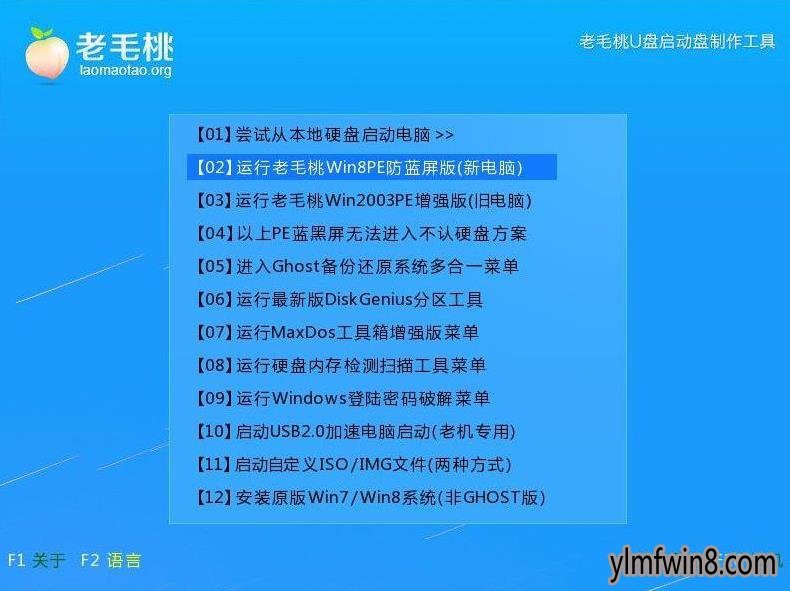
2、在win8pe桌面上双击运行分区工具diskGenius,然后选中整个硬盘,在右键菜单中点击“快速分区”即可,如下图所示:
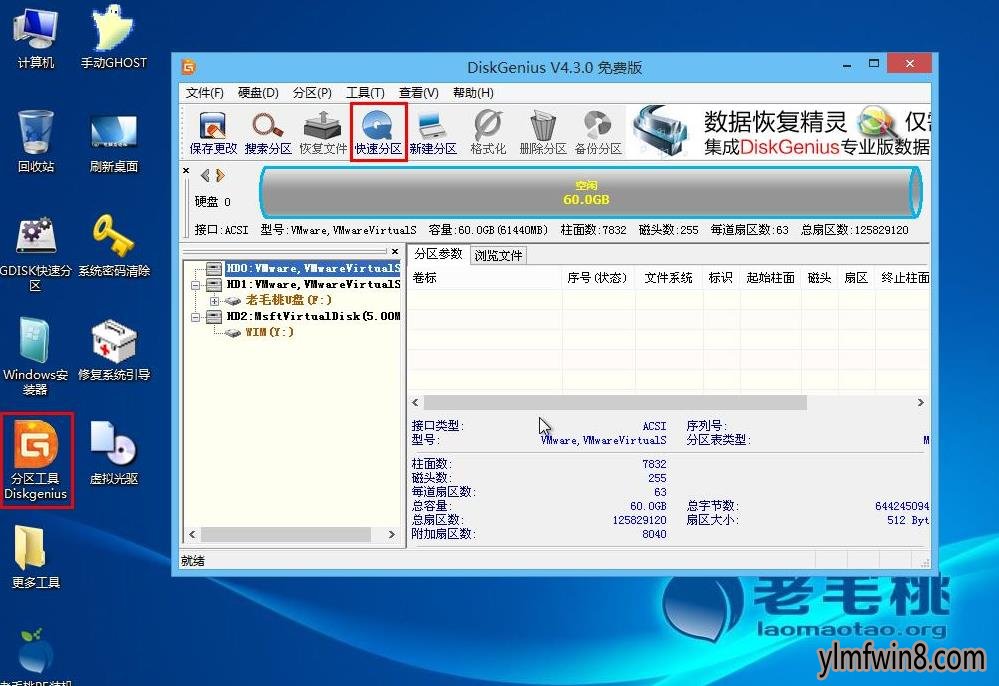
3、随后在设置页面中,输入分区数目、分区容量、表类型等参数,点击“确定”按钮,如下图所示:
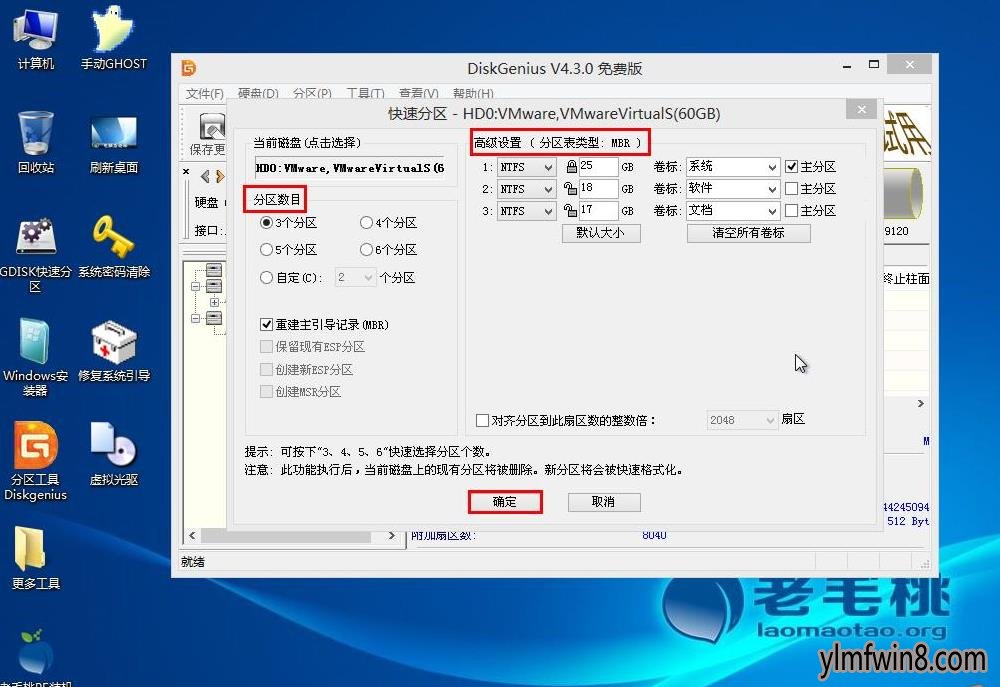
4、不消片刻,硬盘快速分区便可以完成,在磁盘列表中可以看到相应的结果,如下图所示:

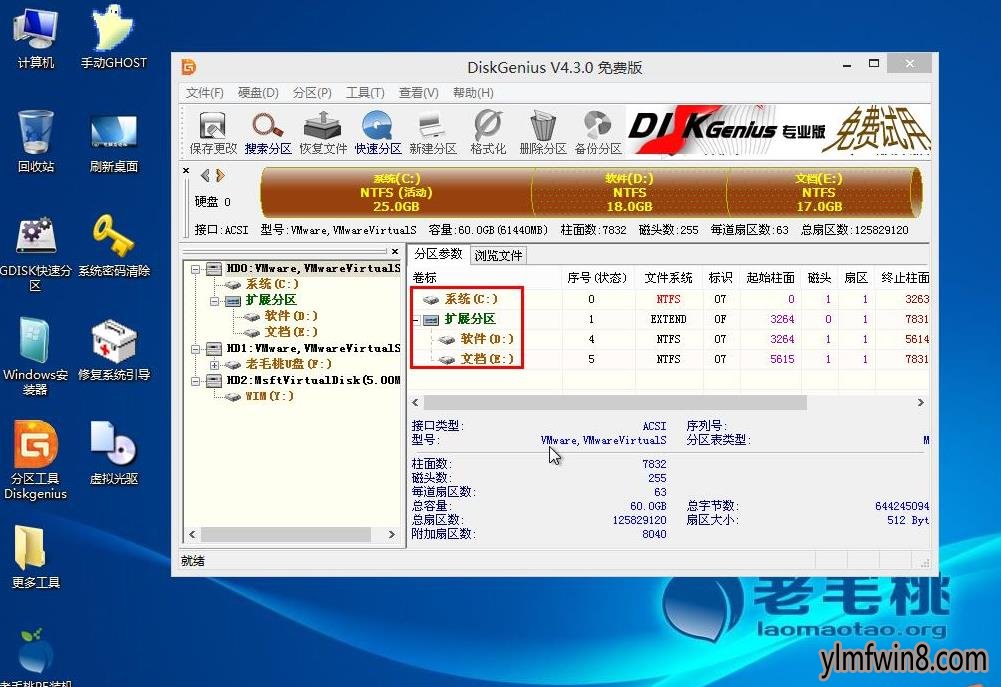
至此,雨林木风u盘启动分区工具diskGenius一键硬盘分区的操作就为大家全部演示完了,通过今天教程的学习,以后若硬盘分区数目不够,通过上面的办法便可以解决问题了。
相关文章
更多+-
05/24
-
05/18
-
02/15
-
01/13
-
01/02
手游排行榜
- 最新排行
- 最热排行
- 评分最高
-
动作冒险 大小:322.65 MB
-
角色扮演 大小:182.03 MB
-
动作冒险 大小:327.57 MB
-
角色扮演 大小:77.48 MB
-
卡牌策略 大小:260.8 MB
-
模拟经营 大小:60.31 MB
-
模拟经营 大小:1.08 GB
-
角色扮演 大小:173 MB




































